É comum que restaurantes com mais de uma unidade utilizem o mesmo cardápio nas diferentes lojas. No entanto, até então, essa era uma ação trabalhosa, por demandar a cópia manual de cada item — foto, descrição, preço, acompanhamentos.
A boa notícia é que o iFood disponibilizou uma funcionalidade que permite replicar cardápios a outras lojas associadas à sua conta no Portal do Parceiro. Com mais agilidade e segurança, você consegue copiar um cardápio completo, itens ou categorias de produto de uma loja de origem para a outras lojas de destino.
Quer saber mais sobre a replicação de cardápio no iFood? Continue a leitura deste material!
Como acessar a replicação de cardápio?
A replicação de cardápio pode ser acessada pelo Portal do Parceiro. No menu lateral, clique no botão Cardápios.
Na janela de cardápio que foi aberta, você deve escolher a aba superior chamada Replicação. Clique para iniciar a ação.
Com a aba Replicação aberta você pode replicar, criar grupos de lojas e até visualizar o histórico de replicações.
Como realizar uma replicação?
Com a aba aberta, clique no botão Replicar e, em seguida, selecione uma das opções sobre a origem:
- Replicar um cardápio completo
- Replicar uma categoria
- Replicar um item
Em seguida você deve selecionar o que deseja replicar:
- Cardápio — você deve escolher se a origem será do Cardápio da Entrega ou do Cardápio Digital. Caso você replique todo o cardápio, considere que o cardápio anterior da loja de destino será substituído.
- Categoria — conforme a categoria de produtos que você utiliza na loja de origem. A categoria é selecionada somente se seu objetivo for replicar uma categoria específica ou o item de alguma categoria. Caso a loja de destino tenha uma categoria com mesmo nome, saiba que ela será substituída pela nova.
- Item — deve ser selecionado caso você queira replicar um item específico.
Após escolher o que será replicado no seu cardápio de origem, clique no botão vermelho Continuar, localizado no canto inferior direito da tela.
Agora que você selecionou a origem do cardápio, categoria ou item, você vai selecionar o destino, ou seja, onde essas informações serão inseridas.
Selecione então o cardápio de destino — como Entrega ou Cardápio Digital — e indique se você quer replicar em lojas individuais ou em um grupo de lojas.
Você deve selecionar então as lojas que terão as informações replicadas e, em seguida, clicar no botão Continuar, localizado no canto inferior direito da tela.
Após terminar de configurar a origem, você visualiza a aba de Resumo. Isso significa que todas as configurações feitas serão visualizadas de forma consolidada, para você ter mais facilidade na conferência.
Se estiver tudo certo, basta clicar no botão Salvar. Mas caso identifique alguma necessidade de correção, clique em Editar, logo ao lado da caixa de origem ou destino.
Como criar um grupo de lojas?
Para você ter ainda mais agilidade e segurança na replicação de cardápios e no gerenciamento das suas lojas no iFood, você pode criar um Grupo de lojas. Isso significa que os cardápios poderão ser atualizados em massa, agilizando seu tempo e reduzindo as possibilidades de erros.
Para criar um grupo de lojas você deve acessar o Portal do Parceiro, clicar no botão Cardápio localizado no menu lateral e, na sequência, escolher o botão Grupo de lojas, localizado no lado direito da tela.
Ao iniciar a configuração do grupo de lojas você deve, inicialmente, indicar o nome do grupo. Você pode criar grupos, por exemplo, segmentados por região ou cidade. Em seguida, coloque uma descrição do grupo, detalhando ainda mais a segmentação.
Em seguida você vai fazer a pesquisa das lojas que estarão no grupo. A pesquisa pode ser feita utilizando o nome da loja ou o ID de registro no iFood. Serão exibidas somente as lojas em que seu usuário no iFood tem acesso. Após selecionar todas as lojas, basta salvar e seu grupo estará criado.
No vídeo abaixo você aprenderá de forma simples e rápida a cadastrar um cardapio pela primeira vez!
@ifoodparaparceiros Parceiro, aprenda como montar um cardápio no iFood com dicas de sucesso que vão alavancar suas vendas. 🚀🍽️ #marketingifood #cardapio #cardapioifood #vendasdesucesso #ifoodparaparceiros #empreendedorismo #delivery #vendas #ifoodbrasil
♬ som original – iFood para Parceiros
Como desfazer uma replicação?
Caso você queira, por algum motivo, desfazer a ação de replicação de cardápio, você pode fazer com facilidade pelo Portal do Parceiro. Siga o mesmo caminho de acessar o botão Cardápio e a aba Replicação. Busque no histórico a replicação que você deseja desfazer e clique sobre ela.
Após clicar, uma janela lateral será aberta, em que você pode consultar os detalhes da ação. Para desfazer, basta clicar no botão Desfazer replicação.
Entendeu como funciona a replicação de cardápio? Com essa funcionalidade você tem mais agilidade e segurança ao transmitir informações de uma loja para a outra.
Quer receber mais novidades como essa? Assine nossa newsletter e receba novos conteúdos diretamente no seu e-mail.
#MelhoriaContinua

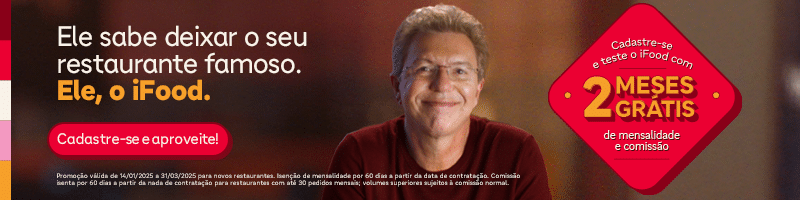




Respostas de 51
é possivel replicar um complemento?
Oi, João! Para fazer qualquer alteração ou acrescentar opções, você pode acessar o Portal do Parceiro com seu login e senha e clicar em “Cardápio” no menu à esquerda. Lá você vai adicionar os itens, fotos, descrições e todas as informações necessárias dos produtos. Se você tiver alguma dúvida ou dificuldade nesse momento, lembre-se de acionar nossos canais de suporte. No Portal do Parceiro, clique em “Chamados e ajuda” e logo depois em “Atendimento” — assim nossa equipe interna vai ajudar você.
ovarian cysts remedies [url= https://forums.dieviete.lv/profils/127605/forum/ ] https://forums.dieviete.lv/profils/127605/forum/ [/url] drug abuse quotes
Bom dia! É possível copiar duas categorias e colar dentro de uma terceira? (Exemplo: pizzas salgadas e doces dentro da promo do dia). E estou com problema para minhas imagens das categorias aparecerem para os clientes finais, ja adicionei as imagens mas elas não aparecem… Preciso de ajuda
Oi, Pedro! Você poderia entrar em contato pela opção de atendimento no Portal do Parceiro? Basta clicar em “Chamados e ajuda” no menu lateral, depois em “Atendimento” no canto superior da tela. Assim, conseguiremos te auxiliar ainda mais. 🙂 Aguardamos sua mensagem.
Tentei replicar, mas ele apaga o cardápio anterior, gostaria de manter o cardápio anterior + o que foi replicado. Tipo seria um acréscimo a um cardápio já existente
Oi Ali! Vamos entender melhor o seu problema, por favor envie o CNPJ e um telefone para contato na DM do nosso instagram (@ifoodparaparceiros), que vamos te ajudar por lá, ok?!
OLÁ, eu fiz a reploicacao, aparece como concluida, recebi um email confirmando, mas cardápio aparece vazio na loja de destino.
Oi, Cami. Abra um chamado para nossos especialistas acessando a aba Chamados e Ajuda do Portal do Parceiro. Estamos à disposição para ajudar.
A opção de replicar cardápio não aparece em nossa loja.
Olá, Igor! Para resolver essa questão, sugerimos abrir um chamado para que nosso time possa analisar seu caso individualmente. No “Portal do Parceiro”, clique no botão “Ajuda” no canto superior direito e selecione “Atendimentos iFood”. Vá até o final da página e clique em “Iniciar atendimento”. Após abrir um chamado, o time de atendimento do iFood começa a atuar na sua solicitação. 😊
O que fazer quando a o ID da loja não é encontrado na replicação?
Olá, Mirraely. Tudo bem?
Para que nosso time responsável possa ajudar, envie um direct para a nossa página oficial no Instagram @ifoodparaparceiros.
Funcionalidade péssima. Na teoria serve para restaurante com várias unidades duplicarem o cardápio.
Na prática, serve para restaurantes com nota ruim criarem outra loja com o mesmo cardápio como se do nada o serviço fosse melhorar.
O resultado é um monte de loja com a mesma distancia do cliente poluindo os resultados e dando a falsa ilusão de diversidade.
Pelo menos pra mim serve como critério. Restaurantes com o mesmo cardápio provalmente são ruins 🙂
Oi, Arthur. Seu feedback é importante! Por isso será considerado para futuras atualizações aqui.